 MARY
MARY 27 ноя 2007
27 ноя 2007 5256
5256
1. Создаем новый документ нужного размера, с фоном нужного цвета.
2. Пишем слово.

3. Сливаем слои. Выводим новый слой из заднего плана.
4. Берем инструмент Elliptical Marquee (Овальная область) и делаем круглое выделение так, чтобы круг был шире высоты букв.

5. Копируем выделение и вставляем его на новый слой (Ctrl+J).
6. Копируем этот новый слой и переносим копию в самый низ. Переходим на верхний слой.

7. Выделяем его (Ctrl+клик на слое). Применяем Filter⇒Distort⇒Spherize (Фильтр⇒Искажение⇒Сферизация).
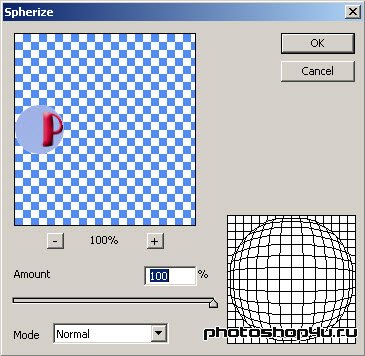

8. Применяем к слою стили: Drop shadow (Тень), Inner Shadow (Внутренняя тень), Inner Glow (Внутреннее свечение), Bevel&Emboss (Тиснение) и Satin (Глянец).

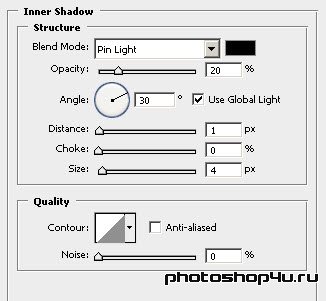
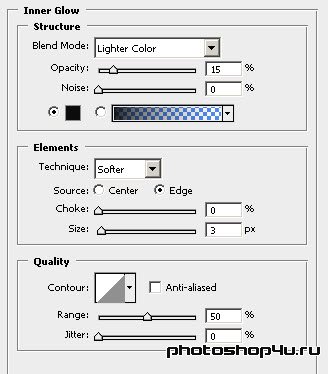
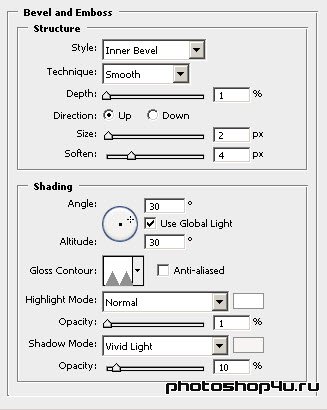
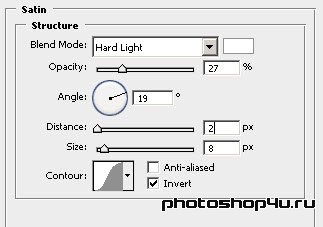

9. Переходим на нижний слой. И удерживая клавишу Ctrl, жмем 10 раз на стрелку вправо (сдвигаем слой вместе с выделением).

10. Переходим на слой выше (где фон с надписью) и повторяем п. 5, 7, 8, 9 до тех пор, пока не пройдем всю надпись. У меня получилось 36 слоев с «лупой».
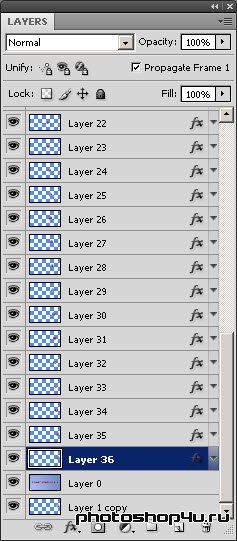

11. Удаляем самый нижний слой (который мы двигали). У нас должны остаться слой с фоном и надписью и над ним слои с «лупами».
12. Копируем нижний слой с "лупой" (над слоем с фоном и надписью), смещаем его вниз, чтобы он был последним слоем перед слоем с фоном и надписью, и ставим ему прозрачность 66%.
13. Повторяем п.12, но прозрачность ставим 33%.
14. Переходим на самый верхний слой (Слой 1), копируем его, ставим прозрачность 66%.
15. Копируем эту копию и ставим прозрачность 33%.
16. Переходим в ImageReady.
17. В панели Анимации у нас автоматом создан первый кадр. Делаем для него видимым только слой с фоном и надписью.
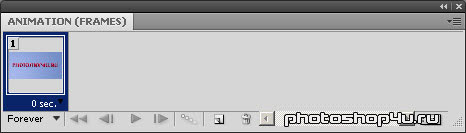
18. Жмем на стрелочку в правом верхнем углу в окне анимации, выбираем там New Frame (Новый кадр). Для этого кадра делаем видимыми слой с фоном и надписью и верхний слой.
19. Повторяем п. 18, пока не задействуем все слои. На последнем кадре у нас должны быть видимыми слой с фоном и надписью и слой над ним. У меня в итоге получился 41 кадр.
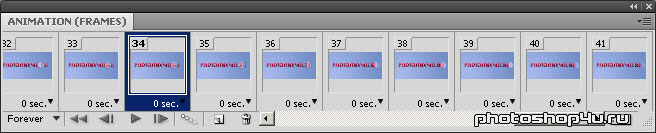
20. Ставим первому кадру выдержку 0,5 с; 2,3 и двум последним кадрам — 0 с; остальным кадрам — 0,1 с. Режим воспроизведения Forever (Всегда). Жмем кнопку Play. Если результат устраивает, сохраняем анимацию: File⇒Save Optimized As (Файл⇒Сохранить оптимизированный как) в формате *.gif.

Теги: урок, анимация, лупа, увеличение
Посетители, находящиеся в группе Гости, не могут оставлять комментарии к данной публикации.







